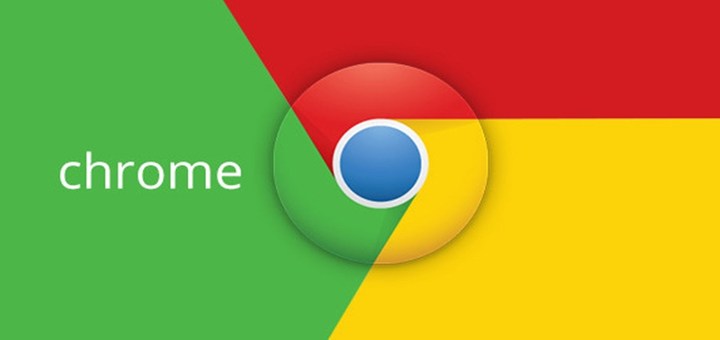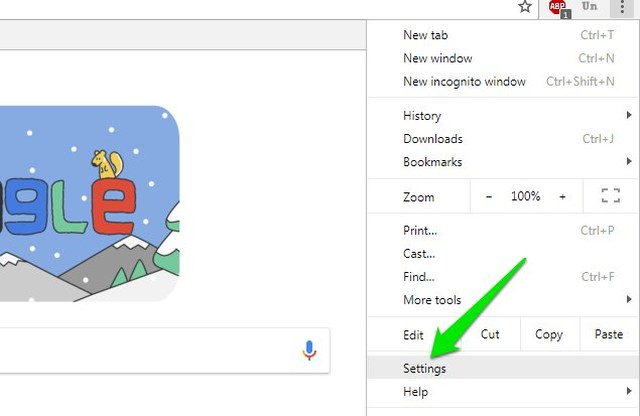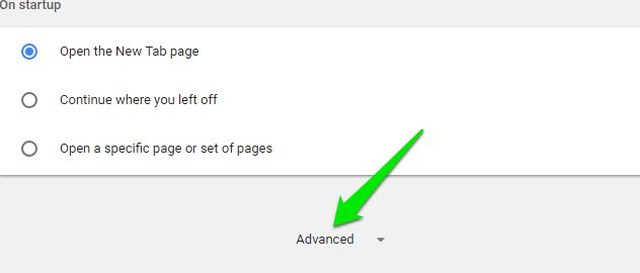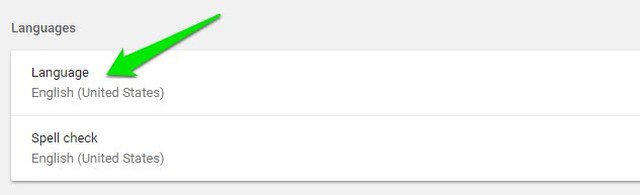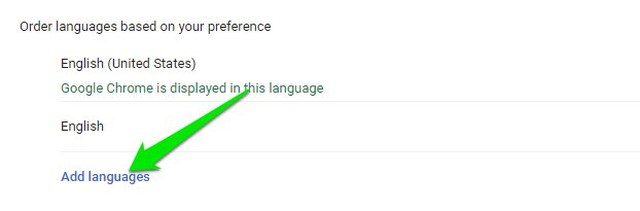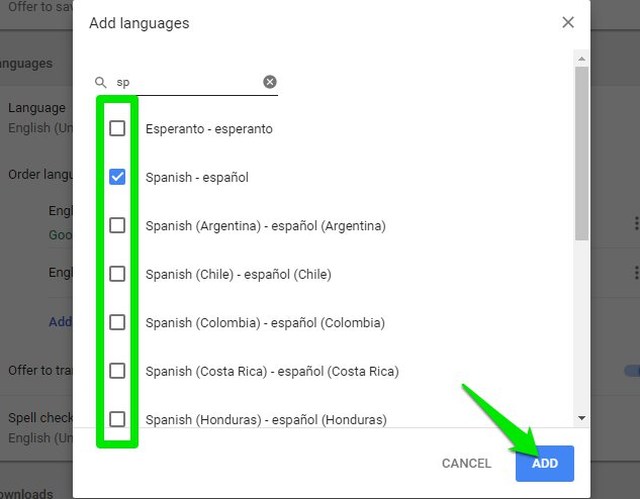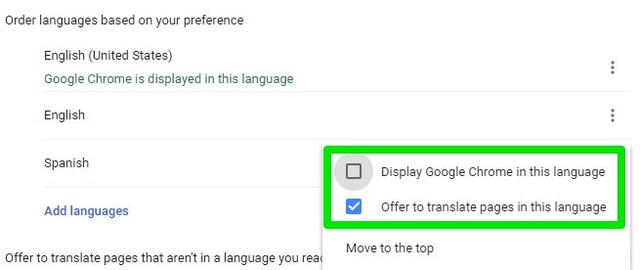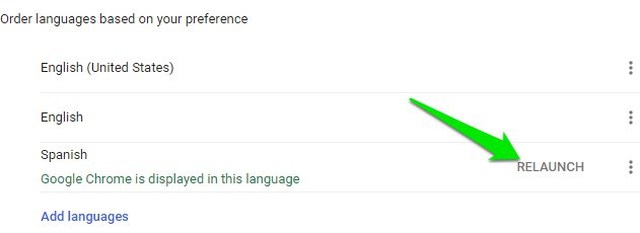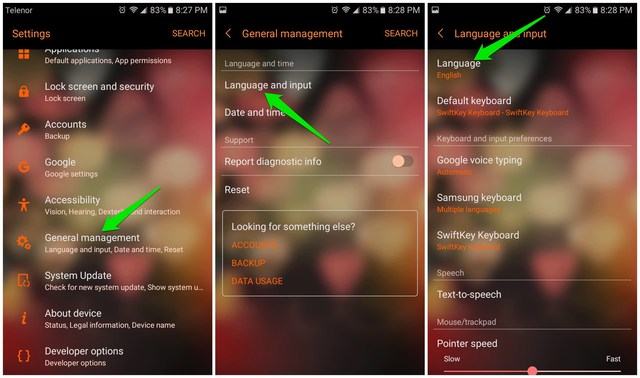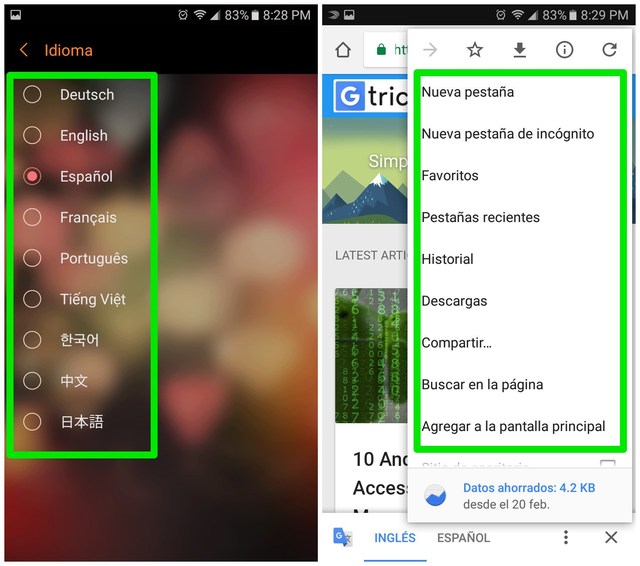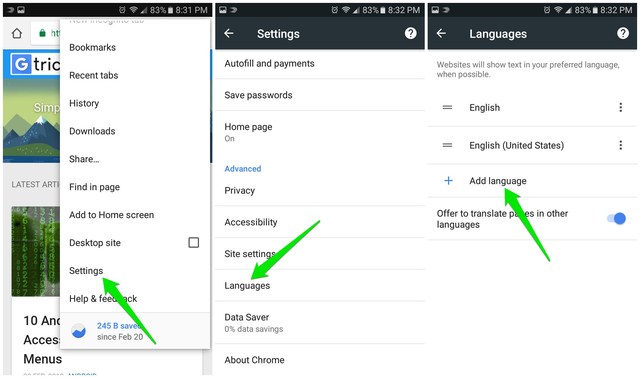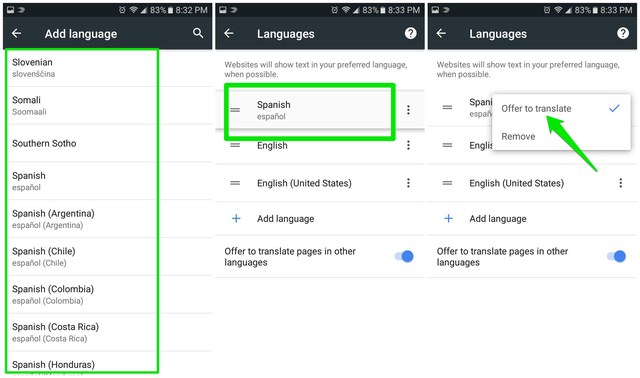Як змінити мову в Google Chrome для ПК та Android
Google Chrome автоматично вибирає мову браузера за замовчуванням на основі вашого регіону та налаштувань пристрою. Однак існує ймовірність, що він може не вибрати бажану мову, особливо якщо ви володієте двома мовами. Якщо це трапилося з вами, не хвилюйтеся, ви можете змінити мову в Google Chrome як для комп'ютерної версії, так і для Android.
Кроки для зміни мови Chrome відрізняються для кожного типу пристрою, тому нижче я окремо перерахував процеси зміни мови в Chrome.
Як змінити мову в Google Chrome для ПК
Нижче наведено інструкції щодо зміни мови у версії Google Chrome для комп’ютера, дотримуйтесь:
1 Натисніть головне меню (3 вертикальні точки) у верхньому правому куті та виберіть «Налаштування».
2 Прокрутіть униз і натисніть «Додатково».
3 Натисніть «Мова» в розділі «Мови».
4 Тут натисніть «Додати мови», якщо бажана мова ще не вказана тут.
5 Установіть прапорець поруч із мовами, які потрібно додати, а потім натисніть «Додати».
6 Додавши мову, натисніть кнопку меню (3 вертикальні точки) поруч із нею та виберіть «Відображати Google Chrome цією мовою». Ви також можете вибрати «Пропонувати переклад сторінок цією мовою», якщо ви також хочете перекладати непідтримувані веб-сторінки.
7 Натисніть кнопку «Перезапустити» поруч із новою доданою мовою, і мову буде застосовано.
Примітка. Інтерфейс Chrome не підтримує деякі мови, тому для них буде недоступна опція «Відображати Google Chrome цією мовою». Хоча ви все ще можете переглядати веб-сторінки цими мовами.
Порада. Якщо ви взагалі не розумієте вибрану мову та наведені вище інструкції не допомагають, краще перевстановити Chrome. Якщо мову буде випадково змінено, перевстановлення Chrome встановить на вашій вибраній мові.
Як змінити мову в Google Chrome для Android
На жаль, Google Chrome для Android ще не має вбудованої опції для зміни мов у дорозі. Однак зараз Google працює над додаванням мовних налаштувань у Chrome для Android, і це вже доступно в Chrome Canary. Крім того, ви також можете змінити мову Chrome, змінивши мову системи за умовчанням.
Нижче я перерахував два способи змінити мову в Chrome для Android. Ви можете використовувати будь-який із них залежно від ваших потреб.
Спосіб 1. Змініть мову системи за замовчуванням
Оскільки Chrome використовує мову системи за замовчуванням як мову за замовчуванням, ви можете змінити мову свого телефону, щоб змусити Chrome використовувати цю мову. Я знаю, що зміна мови всієї системи є дещо екстремальною, але наразі це єдиний офіційний спосіб. Ось як змінити мову системи:
1 Перейдіть до «Налаштування» та торкніться опції «Загальне керування».
2 Торкніться опції «Мова та введення», а потім торкніться «Мова».
3 Виберіть потрібну мову зі списку. Хоча список буде досить обмеженим залежно від мов, які підтримує ваш телефон.
4 Запустіть Google Chrome, і ви побачите, що мова його інтерфейсу змінено на мову вашої системи. Крім того, Chrome також показуватиме веб-сторінки системною мовою за замовчуванням (якщо доступна) або перекладатиме їх на неї.
Спосіб 2: використовуйте Chrome Canary, щоб змінити мову в Chrome для Android
Google Canary – це експериментальна версія Google Chrome, де доступні всі найновіші функції Chrome. Це експериментальна версія, тому під час перегляду веб-сторінок ви можете виявити деякі помилки та проблеми. Однак, оскільки він отримує найновіші функції, він також підтримує функцію мовних налаштувань, яка незабаром має з’явитися в офіційній версії Chrome.
Якщо ви не можете дочекатися, поки мовні налаштування з’являться в офіційній версії Chrome, ви можете скористатися цією функцією прямо зараз за допомогою Chrome Canary. Ось як:
1 Завантажте Chrome Canary і запустіть його.
2 Після початкового налаштування торкніться кнопки меню у верхньому правому куті та виберіть «Налаштування».
3 Тепер натисніть «Мови», а потім «Додати мови», якщо потрібної мови ще немає в списку.
4 У списку виберіть мову, яку потрібно додати.
5 Натисніть і утримуйте додану мову, щоб захопити її, а потім перемістіть у верхню частину списку.
6 Після цього торкніться кнопки меню поруч із мовою та позначте опцію «Запропонувати переклад».
Це змусить веб-сайти завжди показувати сторінку вибраною мовою, якщо вона доступна, або Chrome попросить вас перекласти її. На жаль, цей параметр не може змінити мову інтерфейсу Chrome.
Примітка: майте на увазі, що це все ще експериментальна функція, і в деяких випадках вона може не працювати належним чином. Невдовзі він з’явиться в офіційній версії Chrome і тоді має працювати нормально. Я оновлю цю статтю, коли Google офіційно зробить цю опцію доступною.
Закінчення слів
Змінити мову Google Chrome на робочому столі дуже легко, але на Android ваші можливості обмежені. Сподіваюся, незабаром Google зробить опцію зміни мови доступною у звичайному Chrome, тож вам, можливо, не доведеться покладатися на нестабільну версію Chrome Canary. Якщо у вас виникли запитання, залиште їх у коментарях нижче.